Mengatur soundbar Samsung Anda

Soundbar Anda memperkuat TV Anda dengan memberikan kualitas suara yang mengagumkan. Soundbar juga sangat serbaguna dan mudah diatur - ada beberapa cara untuk menyambungkan soundbar ke TV, sehingga Anda dapat menyesuaikan pengalaman hiburan Anda. Meskipun semuanya memiliki manfaatnya masing-masing, pengaturan tertentu memberikan kualitas suara yang lebih baik daripada yang lain. Jika Anda tidak yakin mana yang paling cocok untuk Anda, kami memiliki beberapa tips dan petunjuk yang dapat Anda ikuti.
Menghubungkan soundbar Anda ke TV melalui HDMI akan memberikan audio terbaik karena kabel HDMI mentransmisikan suara secara digital. Ada 2 cara untuk menyambungkan soundbar Anda dengan HDMI:
- Anda dapat langsung menggunakan port HDMI ARC atau HDMI eARC pada TV untuk menyambungkan soundbar.
- Anda dapat menyambungkan perangkat eksternal ke soundbar (seperti sistem video game), lalu menyambungkan soundbar ke TV menggunakan port ARC (Audio Return Channel) atau eARC (Enhanced Audio Return Channel).
ARC atau eARC adalah cara yang tepat jika Anda menginginkan suara yang luar biasa dari aplikasi streaming di TV dan soundbar. Sementara itu, metode kedua akan memberikan Anda suara terbaik dari perangkat eksternal yang biasa Anda gunakan.
Catatan: Jenis kabel HDMI berikut ini direkomendasikan: kabel HDMI Kecepatan Tinggi dengan Ethernet dan kabel HDMI Kecepatan Tinggi Premium. Jumlah port HDMI pada soundbar Anda dapat bervariasi menurut model.
Hubungkan soundbar Anda dengan HDMI ARC/eARC

Catatan: Untuk menggunakan eARC, Anda harus mengaktifkan fungsi eARC di TV Anda. Navigasikan ke dan pilih Pengaturan, lalu pilih Semua Pengaturan. Pilih Suara, lalu pilih Pengaturan Pakar. Pilih Mode HDMI-eARC, lalu pilih Auto.
HDMI ARC (Audio Return Channel) memungkinkan TV dan soundbar tertentu untuk mentransfer audio bolak-balik menggunakan satu kabel HDMI. Dengan kata lain, Anda dapat menggunakan port HDMI sebagai input dan output audio. Satu-satunya kekurangannya adalah soundbar Anda akan menggunakan port di TV Anda yang biasanya digunakan untuk menyambungkan perangkat eksternal.
Untuk menyiapkan HDMI ARC, nyalakan TV dan soundbar, lalu ikuti petunjuk di bawah ini.
Catatan: Lokasi port ARC atau eARC dapat bervariasi, tergantung model TV Anda.
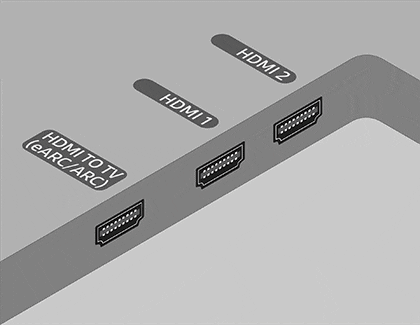

Hubungkan soundbar Anda dan perangkat eksternal menggunakan HDMI
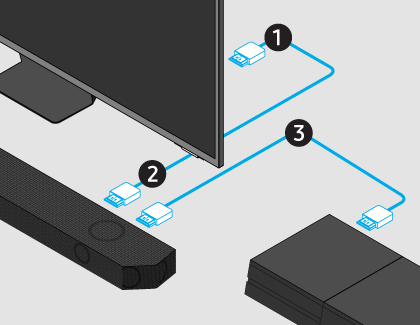
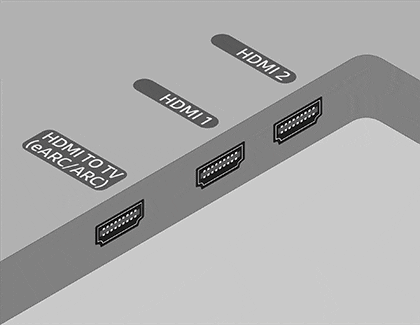
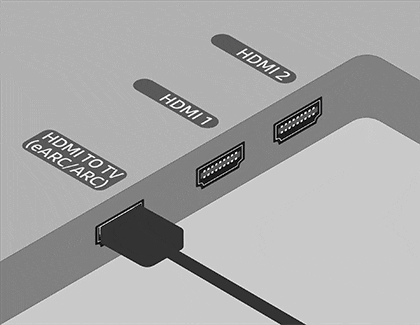
Semuanya seharusnya sudah berfungsi sekarang, tetapi mari kita melangkah lebih jauh dan membuat pengaturan ini sebaik mungkin:
- Pastikan Anynet+ (HDMI-CEC) diaktifkan di TV Anda. Ini akan membuat TV menyala saat perangkat dan soundbar dihidupkan. Jika Anda memiliki TV Samsung, buka Pengaturan, pilih Semua Pengaturan, lalu pilih Sambungan. Pilih Pengelola Perangkat Eksternal, lalu pilih Anynet+ (HDMI-CEC). Lihat buku petunjuk untuk TV Anda jika petunjuk ini tidak sesuai, atau jika Anda tidak memiliki TV Samsung.
- Terakhir, Anda harus mengaktifkan pengaturan HDMI-CEC pada perangkat eksternal Anda dan mengatur kontrol universal pada TV Anda. Untuk mengatur pengaturan HDMI-CEC pada perangkat eksternal Anda, Anda perlu membaca panduan pengguna untuk perangkat Anda.
Catatan: Jika perangkat eksternal Anda kompatibel dengan 4K, Anda harus memastikan bahwa soundbar tersebut mendukung 4K pass-thru. Samsung seri Q mendukung 4K pass-thru, jadi Anda bisa menggunakannya jika memiliki model ini. Port HDMI IN pada soundbar Samsung hanya dapat mendukung hingga 4K (4:4:4 8 bit).
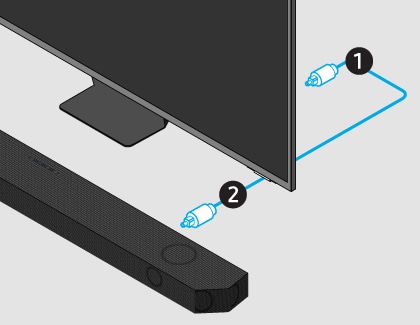
Kabel optik (Tos-Link) adalah cara lain untuk menyambungkan soundbar ke TV Anda. Jenis kabel ini mirip dengan kabel HDMI dan mentransmisikan suara digital, sehingga Anda dapat mendengar setiap detailnya. Anda juga dapat menyambungkan perangkat Anda (kotak kabel, sistem video game, dan pemutar Blu-ray) ke TV, sehingga suara keluar dari TV ke soundbar.
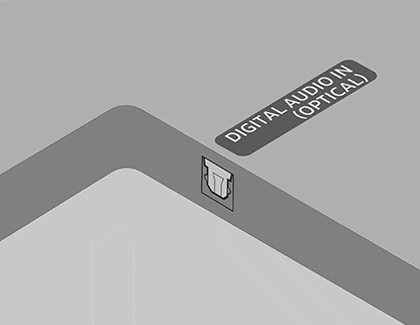

Catatan: Jika langkah-langkah ini tidak berhasil di TV Anda, atau Anda tidak memiliki TV Samsung, lihat panduan pengguna untuk soundbar atau TV. Untuk TV Samsung tahun 2022 dan yang lebih baru, jika tidak ada suara melalui kabel optik, periksa apakah Output Optik Simultan dinyalakan. Buka dan pilih Pengaturan, lalu pilih Semua Pengaturan, lalu pilih Suara. Pilih Pengaturan Pakar, lalu pilih Keluaran Optik Simultan.
Kualitas suaranya tidak sama dengan HDMI, tetapi semua orang menyukai kenyamanan Bluetooth karena Anda tidak perlu khawatir tentang kabel apa pun. Tantangan utama dengan Bluetooth adalah koneksi bisa terputus atau menjadi tidak stabil jika ada gangguan, seperti pemadaman listrik. Namun demikian, Bluetooth masih merupakan pilihan yang bagus dan mudah untuk dimiliki.

Catatan: Jika "BT READY" muncul, berarti sudah dipasangkan dengan perangkat. Untuk memasangkan perangkat baru, tekan terus tombol Mic On/Off atau tombol Source pada soundbar selama lebih dari 5 detik untuk menampilkan "BT PAIRING."
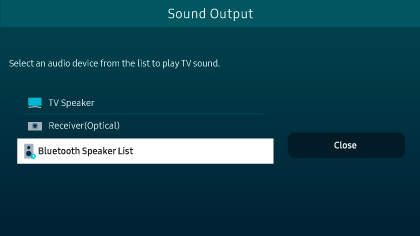
Catatan: Untuk petunjuk mengenai cara melakukan pairing ke berbagai merek TV, lihat panduan pengguna TV Anda.
Anda juga dapat menyambungkan TV Samsung dan soundbar melalui koneksi Wi-Fi. TV dan soundbar harus tersambung ke jaringan Wi-Fi yang sama. Untuk melakukannya, Anda harus menggunakan aplikasi SmartThings di perangkat seluler Anda.

Catatan: Koneksi Wi-Fi hanya tersedia di Samsung TV. Selain itu, jika router nirkabel (Wi-Fi) Anda menggunakan saluran DFS, Anda tidak akan dapat membuat sambungan Wi-Fi antara TV dan soundbar. Hubungi penyedia layanan Internet Anda untuk detailnya.
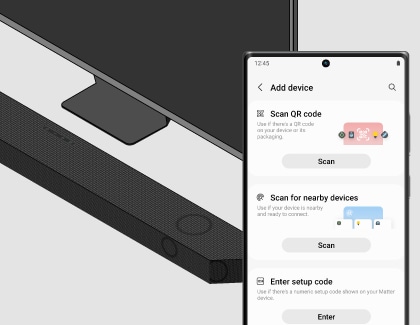
Catatan: Anda juga dapat menggunakan opsi di bawah Pindai kode QR atau Masukkan kode pengaturan.
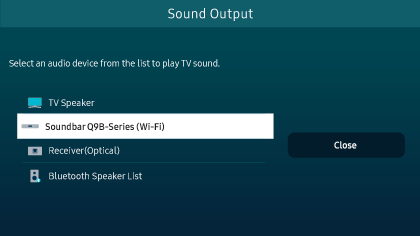
Jika Anda tidak mendapatkan suara dari soundbar setelah menyambungkannya, bacalah panduan kami untuk mendapatkan bantuan.
Terima kasih atas tanggapan Anda
Mohon jawab semua pertanyaan.
RC01_Static Content



